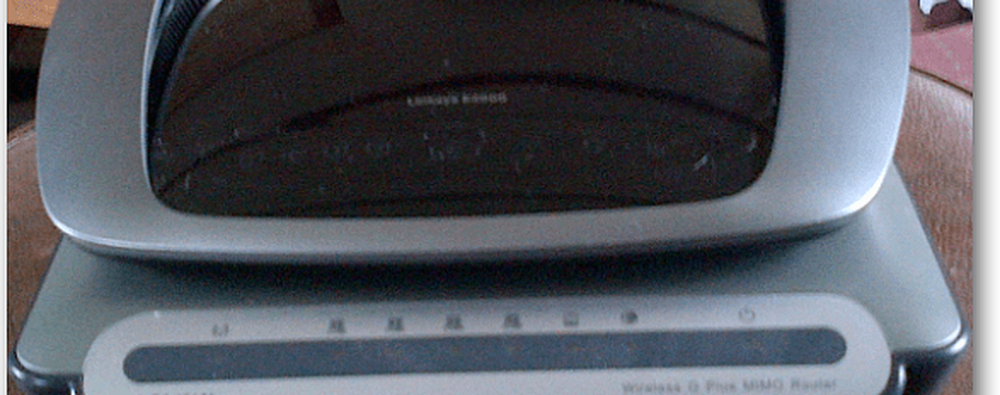Come recuperare file di Microsoft Office Excel, Word o Powerpoint

Ripristino di documenti di Word
Microsoft Word è uno dei programmi più diffusi all'interno di Office. Quindi, sia che tu sia un professionista che ha bisogno del proprio lavoro o che uno studente cerchi disperatamente di recuperare il documento di 10 pagine, è molto più facile recuperare i file con le ultime versioni di Microsoft Office 2016.
Apri Word, vai a File> Apri e fare clic su Recupera documenti non salvati pulsante.
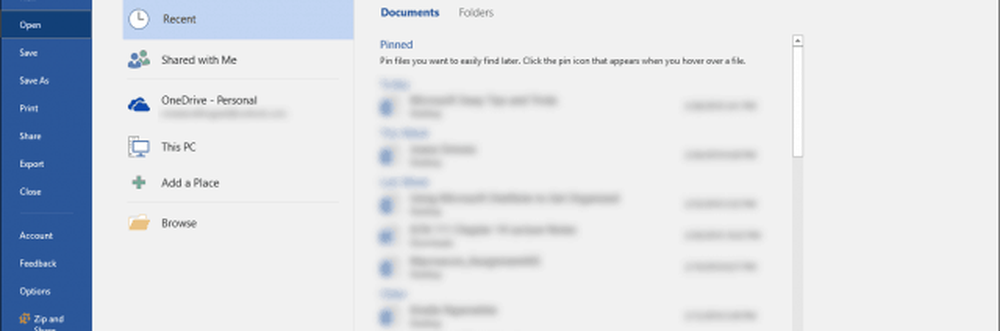
Questo dovrebbe avere il documento in una cartella pronta per essere aperto. In genere con le versioni più recenti di Word, quando si riavvia da un arresto anomalo, il programma Office richiederà effettivamente se si desidera aprire i documenti non salvati.
Ripristino di cartelle di lavoro di Excel e presentazioni di PowerPoint
Il bello della versione corrente di Microsoft Office è che le opzioni sono tutte molto simili con lievi differenze per alcune caratteristiche e aspetti, ma il recupero di un documento è lo stesso processo indipendentemente dal programma che si utilizza. Quindi, che tu sia in Word, Excel o PowerPoint, i passaggi sono gli stessi, i nomi dei documenti sono diversi. In Excel, è una cartella di lavoro e in PowerPoint, è una presentazione.
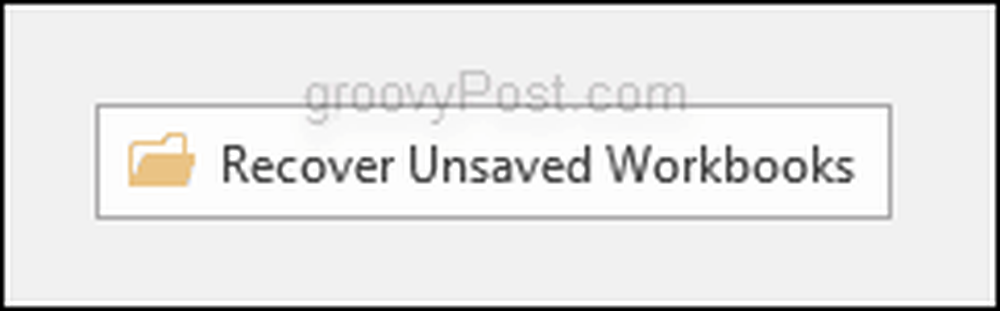
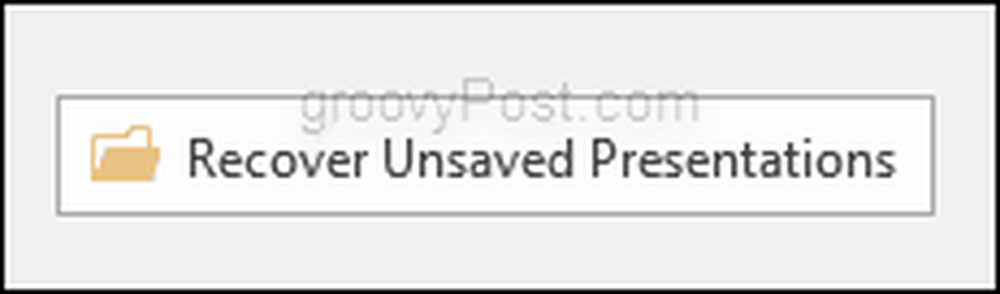
salvataggio automatico
Sebbene sia abilitato per impostazione predefinita, consiglio a tutti di confermare che AutoRecover sia abilitato e che crei backup in modo da non dover adottare misure estreme per ripristinare i file non salvati in caso di arresto anomalo del computer o riavvio imprevisto. Per fare questo vai File> Opzioni> Salva e assicurati di selezionare la casella accanto a dove dice Salva le informazioni di AutoRecover ogni 10 minuti. L'impostazione predefinita qui è 10 minuti, tuttavia, sentitevi liberi di cambiare questo a quello che preferite. Per me, 5 minuti sono sufficienti per garantire che i miei file siano lì dopo un crash.